Oglas
Pokazali smo vam kako uporabljati Evernote kot Bullet Journal Kako uporabljati Evernote kot Bullet JournalObstaja veliko načinov uporabe koledarjev in aplikacij za opravila. Vzemite Evernote, sistem za beleženje, imenovan Bullet Journal, in brez izkušenj s kodiranjem, da ustvarite popolnoma prilagojen organizacijski sistem zase. Preberi več . Zdaj je čas, da vam pokažem, kako se obrniti Trello — če je to vaša primarna aplikacija za beleženje — v a Bullet Journal.
Seveda, zakaj bi morda želeli uporabiti aplikacijo, kot je Trello, kot dnevnik, je preprosto: danes je lažje hraniti zapiske v telefonu kot v papirnatem zvezku. Veste, katerega ves čas nosite s seboj!
Prednost Bullet Journala
Kaj je Bullet Journal? Lahko je vse, kar želite: seznam opravil, dnevnik, koledar, beležnica, karkoli. Ustvarjalec Bullet Journala (BuJo), Ryder Carroll, ga opisuje kot "analogni sistem za digitalno dobo":
Metoda Bullet Journal poudarja hitro beleženje »bullet-point« v nasprotju s podrobnimi opombami. Rezultat?
Hitrejše beleženje Ali ste preveč leni za beleženje? Namesto tega poskusite te nasvete za hitrejše beleženjeObstaja več bližnjic, s katerimi lahko zajamete vse, od predavanj do zapisnikov sestankov do seznamov opravil. Danes raziščimo nekatere od teh bližnjic s temi nasveti za hitrejše beleženje. Preberi več , da ne omenjam zapiskov, ki jih je lažje razvozlati.Namesto da bi najprej opisal osnove metode Bullet Journal — Nancy je to že odlično opravila Kako uporabljati Evernote kot Bullet JournalObstaja veliko načinov uporabe koledarjev in aplikacij za opravila. Vzemite Evernote, sistem za beleženje, imenovan Bullet Journal, in brez izkušenj s kodiranjem, da ustvarite popolnoma prilagojen organizacijski sistem zase. Preberi več — Takoj se bom poglobil v del, kjer vam pomagamo nastaviti Trello kot dnevnik. Še vedno bom podrobneje razpravljal o ključnih komponentah Bullet Journala in o tem, kako delujejo skupaj, vendar na eno ploščo Trello, seznam in kartico naenkrat.
Preberite izvirni pregled Bullet Journala in se seznanite z njim, da boste kar najbolje izkoristili svojo prilagoditev metode Trello.
Opomba: Sledi eno kako lahko prinesete Bullet Journal v Trello. Svobodno ga lahko prilagodite, ukrotite, postavite svoje ime!
Module spremenite v plošče
Pogled iz ptičje perspektive na vaše module dnevnika bullet vam prikazuje naloge in dogodke, razporejene za določene dneve in mesece. Dnevni seznami so pod Dnevni dnevnik modul in mesečne objave pod Mesečni dnevnik modul. Če načrtujete mesece vnaprej, so ustrezni oglasi pod Dnevnik prihodnosti modul. Ta modul lahko uporabite kot univerzalni element za predmete, ki jih želite "nekega dne".

Obstaja četrti modul, ki se imenuje Indeks, ki vam pove, kje boste našli določen vnos v svojem dnevniku. O tem bomo razpravljali v naslednjem razdelku.
Zdaj je čas, da osnovne module Bullet Journal spremenite v plošče Trello. Imate dovolj prostora za dodajanje ali odstranjevanje modulov, kot se vam zdi primerno.
Lahko se držite standardne oblike modula in ustvarite štiri plošče, po eno za indeks, dnevni dnevnik, mesečni dnevnik in prihodnji dnevnik. Ali pa lahko zamenjate mesečni dnevnik s tedenskim dnevnikom, če želite delo v "tedenskem balonu" Odtrgajte koledar: 4 drugi pristopi k upravljanju časaKoledar ni vedno idealna rešitev. Če je "nimam dovolj časa" vaš stalni refren, morate spremeniti taktiko in sprejeti nov, učinkovitejši pristop k upravljanju časa. Preberi več . Seveda vam nihče ne preprečuje, da imate tablo za tedenski dnevnik in mesečna tabla dnevnika.
Ko ustvarite plošče Trello za module po vaši izbiri, jih označite z zvezdico, da jih poravnate na vrhu v meniju na levi stranski vrstici.

Kazalo, številke strani in teme
Predlagam, da preskočite modul Indeks. Da, ta modul je neprecenljiv, če želite poiskati določene predmete v papirnatem zvezku, ne da bi morali listati naprej in nazaj skozi kup strani. Ko pa imate opravka z digitalno aplikacijo z dostojnim mehanizmom iskanja in enostavno navigacijo po straneh, se bo tabla z indeksom zagotovo počutila odveč. Če modul indeksa ni na poti, lahko prezrete tudi številke strani!

Teme so kratki in opisni naslovi, ki se nahajajo na vrhu vsakega vnosa in vam pomagajo prepoznati, ko skenirate svoje zapiske v dnevniku. Ti naslovi, tj. teme, se lahko prevedejo v imena seznamov v Trellu.
Nastavitev mesečne plošče dnevnika
Papirna različica Bullet Journala predlaga postavitev na dveh straneh za modul Mesečni dnevnik, s koledarjem na levi in seznamom opravil na desni.
Koledar je seznam dni za določen mesec in vanj lahko zapišete opravila in dogodke za hitro referenco. Na seznamu opravil lahko brezplačno navedete opravila, ki ste jih načrtovali za tekoči mesec, in tiste, ki so bila prenesena iz prejšnjega meseca(-ov).

S to obliko boste za vsak mesečni dnevnik namenili dve strani. Za prenos te nastavitve v Trello predlagam naslednji pristop.
Namesto da vsak mesec ustvarjate novo tablo Trello za modul Mesečni dnevnik, imejte eno samo ploščo za ta modul za celo leto. Na tej plošči namenite en seznam za vsak mesec v letu in ustvarite kartice, ki so enake številu dni v tem mesecu. Se pravi seznam z 31 kartami za januar, eno z 28 kartami za februar itd.

Zdaj pa se osredotočimo na seznam mesečnih dnevnikov za, recimo, december. Ima 31 kartic - po eno za vsak dan v mesecu. Nato potrebujemo seznam opravil za ta mesec. Namesto da zanj ustvarite ločen seznam Trello, ustvarite eno samo kartico Trello, imenovano Seznam opravil pod decembrski seznam in ga premaknite na vrh. Kliknite na to kartico, da jo odprete. Videli boste a Kontrolni seznam gumb v Dodaj odsek na desni. Kliknite ta gumb, da ustvarite svoj seznam opravil za december.
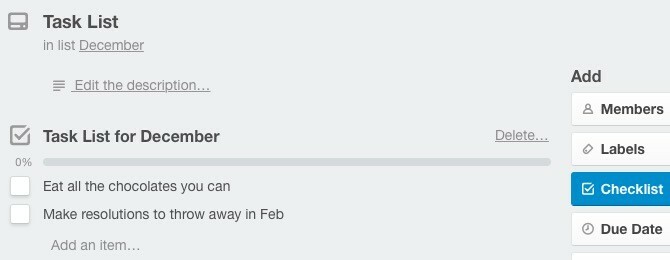
Ta pristop ohranja vašo ploščo mesečnega dnevnika kot tudi vašo nastavitev Trello. Precej zapleteno bi bilo, če bi ustvarili sezname in table, ki bi se tesno ujemali s papirno različico Bullet Journala.
Zgrabite vnaprej pripravljeno mesečno tablo
Ustvaril sem a vzorčna mesečna tabla za dnevnik da vam prihrani nekaj časa. Če želite ploščo kopirati v svoj račun Trello, kliknite na Več > Plošča za kopiranje iz padajočega menija stranske vrstice na desni strani te vzorčne plošče. Kopija bo samodejno razvrščena kot zasebna plošča!
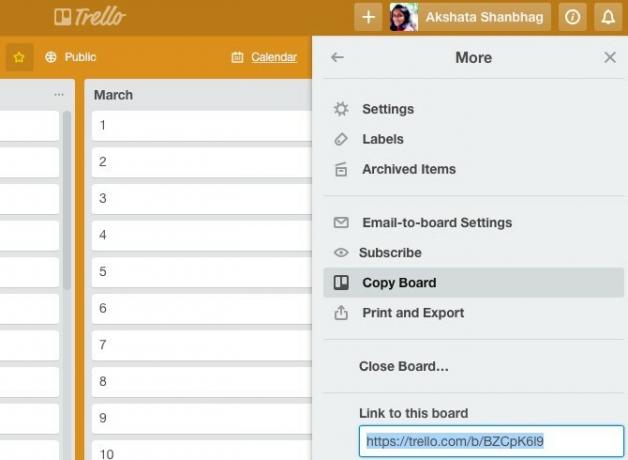
Uporaben način, da na prvi pogled vidite svoja mesečna opravila
Če si želite ogledati opravila in dogodke za kateri koli mesec, morate le skenirati njegov seznam na plošči Mesečni dnevnik ali odpreti kartico s seznamom opravil.
Če želite, da so vaša opravila razporejena v ustreznem koledarskem pogledu, boste morali za vsako kartico najprej dodeliti rok. Trello ohranja funkcijo datuma zapadlosti za poudarjanje rokov, vendar kdo pravi, da te funkcije ne morete uporabiti za poudarjanje datumov v svojih modulih dnevnika.
Za katero koli kartico lahko določite datum zapadlosti prek Spremeni datum zapadlosti možnost, skrita za ikono "svinčnik" kartice. Moram reči, da je to za 30 kartic na seznam lahko dolgočasno. Zakaj ne bi naenkrat dodelili datumov samo za tedenske kartice? to je če se vam zdi koledarski pogled nepogrešljiv in vztrajate, da ga imate.

Tukaj je del, kjer aktivirate koledarski pogled. Najprej kliknite na Prikaži meni gumb v zgornjem desnem kotu trenutne plošče Trello.
Nato izberite Napajalniki iz stranske vrstice in kliknite na Omogoči gumb poleg Koledar s seznama razpoložljivih Power-Upov. Zdaj, ko pogledate levo od Prikaži meni gumb, boste videli a Koledar gumb. Kliknite nanjo in tam je vaš koledarski pogled za dnevni dnevnik ali mesečni dnevnik vašega bullet dnevnika.

Postavitev dnevnega dnevnika
Glede na zapletenost vašega dneva in vaše navade pri beleženju lahko:
- Omejite modul Dnevni dnevnik na eno tablo z 30-31 seznami, ki ustrezajo številu dni v tekočem mesecu,
- Ali pa ustvarite novo tablo dnevnega dnevnika za vsak dan in razdelite naloge/zapiske na sezname glede na vrsto (dnevno delo, osebni projekt, denar, povezan z denarjem, "mora narediti" itd.).
Priporočam prvi pristop, ker je lažje imeti vse svoje zapiske za dan na enem seznamu. Če želite vsakemu zapisku dodati več konteksta, lahko to storite z oznakami, kontrolnimi seznami in komentarji na kartici.

Prepustil vam bom, da nastavite tablo Future Log na podlagi možnosti, ki sem jih pokazal za plošče Mesečni dnevnik in Dnevni dnevnik zgoraj.
Zamenjajte oznake in označevalnike z nalepkami
V analognem Bullet Journalu uporabite oznake in označevalnike za dodajanje konteksta vsakemu vnosu. Na primer, "*" doda prednost nalogi, "O” označuje dogodek, “X« označuje opravilo kot dokončano. Te oznake lahko vnesete v svoj Trello bullet dnevnik z uporabo ločilnih simbolov. Težava je v tem, da se njihova vizualna privlačnost in učinkovitost izgubita pri prevodu s papirja na zaslon. Kot alternativo vam predlagam, da uporabite barvno označene oznake, ki ustrezajo oznakam in označevalcem.
Tukaj so predmeti, za katere boste potrebovali oznake:
- Naloga (•)
- Naloga dokončana (X)
- Opravilo preseljeno (>)
- Načrtovano opravilo (
- Dogodek (O)
- Opombe (-)
- Opomniki (izbirno) – če želite poudariti opravila z roki
- Prednost (*)
- Navdih (!)
- Razišči (ikona »oči«) – zahteva raziskavo, informacije ali odkritje
Če želite ustvariti oznake in jih poimenovati, najprej kliknite ikono "svinčnik" za katero koli kartico in izberite Uredi oznake s seznama dejanj, ki se prikaže. Od tu naprej je enostavno ugotoviti! Tukaj je vzorčni posnetek sistema označevanja, ki ga boste dobili.
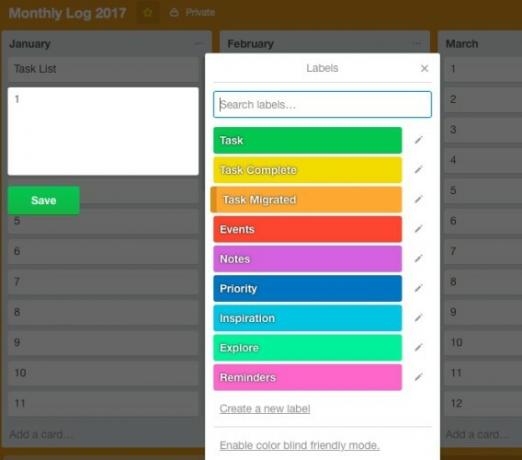
S tem sistemom, ko naletite na kartico s temno modro in rumeno nalepko, veste, da to pomeni nalogo visoke prioritete, ki ste jo opravili.
Pripravljeni ste, da se začnete prijavljati v svoj Bullet Journal
Z vašimi ploščami Trello, ki so nastavljene tako, da ustrezajo Bullet Journalu, lahko dodate kartice za načrtovanje opravil, označevanje dogodkov in beleženje kakršnih koli informacij.
Trello vam omogoča, da kadar koli dodate, uredite, odstranite, preuredite in podvojite kartice. To olajša ustvarjanje več dnevnih dnevnikov pred časom. Še vedno priporočam nastavitev dnevnikov en dan ali teden naenkrat, da preprečite zapletenost in zmedo.
Uporaba pravega sistema produktivnosti 5 zapovedi za izbiro prave aplikacije za delo za produktivnostRazlični ljudje se organizirajo na različne načine. Izbira aplikacije za opravila je torej odvisna od tega, kakšna oseba ste. Tukaj je pet zapovedi, o katerih lahko razmišljate za svoj sistem produktivnosti. Preberi več lahko spremeni vaš potek dela. Težava je v tem, da morate najprej izbrati enega. Tukaj postane težavno, saj imate na izbiro toliko možnosti.
Se vam zdi, da vsakih nekaj dni ali mesecev preletavate iz enega sistema produktivnosti v drugega? Morda boste morali spremeniti svoje produktivne navade, namesto da bi sprejeli nov sistem. Konec koncev, najboljši trik za produktivnost je samodisciplina Zakaj je samodisciplina najboljši trik za produktivnost, ki ga potrebujeteKakšna je skrivnost, da opravite globoko delo? Je motivacija ali disciplina? Če se ne morete osredotočiti in dokončati svojega dela, je tukaj nekaj nasvetov za navade, ki vam bodo pomagali doseči več. Preberi več .
Ali ste poskusili svoj sistem za beleženje na papirju premakniti v Trello ali katero koli drugo spletno aplikacijo? Kako vam je uspelo? Kaj vam je navsezadnje ljubše za beleženje – papir, zaslon ali oboje?
Akshata se je usposobil za ročno testiranje, animacijo in oblikovanje UX, preden se je osredotočil na tehnologijo in pisanje. To je združilo dve njeni najljubši dejavnosti - osmišljanje sistemov in poenostavitev žargona. Na MakeUseOf Akshata piše o tem, kako najbolje izkoristiti svoje naprave Apple.